애플이 아이팟을 출시했을 때 그것은 히트작이었습니다. 아이팟은 외관이 단순해 보이는 하드웨어지만 내부에는 매우 정교한 하드웨어가 들어 있습니다. iPod(또는 iPod Classic)에는 컴퓨터에서 노래를 전송하는 특별한 방법이 있으며 Apple Music을 iPod Classic에 동기화하십시오.
기존 PC 사용자는 이 동기화 기능에 익숙해져야 했기 때문에 처음에는 길을 잃었습니다. 또한 Apple은 대중에게 익숙한 MP3 형식 대신 새로운 파일 확장자를 도입했습니다. iPod Classic과 iPod Classic에서 파일을 전송하는 방법에 대해 자세히 알아보려면 기사의 나머지 부분을 읽으십시오.
기사 내용 부품 1. "Apple 음악 노래를 iPod에 복사할 수 없음"이란 무엇입니까?2 부분. Apple 음악 재생 목록을 iPod Classic에 동기화하는 방법은 무엇입니까?3 부. 개요
부품 1. "Apple 음악 노래를 iPod에 복사할 수 없음"이란 무엇입니까?
Apple은 이전 버전과의 호환성을 중단했습니다. iPod classic. 이 때문에 클래식 하드웨어의 단순한 특성으로 인해 Apple의 최신 플랫폼과 동기화하는 데 문제가 있을 수 있습니다. Apple Music 또는 iTunes에서 iPod classic을 동기화하려고 하면 "Apple Music 노래는 iPod에 복사 할 수 없습니다.".
Apple Music 노래를 iPod에 복사할 수 없습니다. 노래의 DRM 기능이 느껴지는 시나리오입니다. DRM은 디지털 권한 관리를 의미합니다. Apple은 불법 음악 배포 또는 불법 복제를 방지하기 위해 미디어 플레이어 및 노래에 DRM을 통합했습니다.
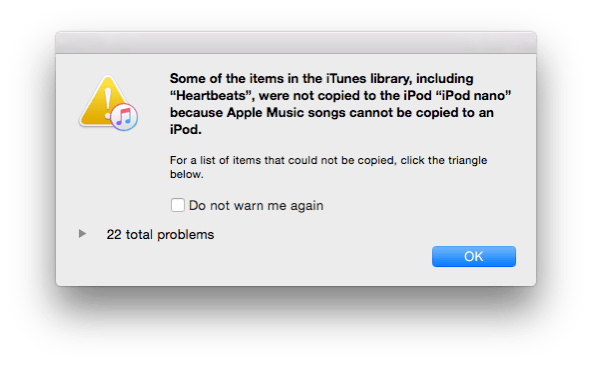
DRM이 작동하려면 어떤 형태의 기술이 필요하기 때문에 Apple은 페어플레이. 페어플레이 Wi-Fi에 연결할 때 사용되는 암호 체계와 같은 암호화된 사용자 키가 노래 파일의 트랙에 추가되는 기술입니다. 이 키는 노래를 재생할 때 등록된 장치와 먼저 비교됩니다.
이것은 패스 코드 역할을 합니다. 이 암호와 일치하지 않는 노래는 장치에서 재생되지 않습니다. 따라서 DRM이 적용됩니다. 불행히도 클래식의 단순한 하드웨어로 인해 이 업데이트를 따라가지 못했습니다. 따라서 Apple은 Apple Music과 iPod classic의 하위 호환성을 포기하기로 결정했습니다. 그렇기 때문에 문제가 발생하게 됩니다 동기화 애플 뮤직에서 아이팟 클래식으로.
DRM 체계는 미디어 파일 전송에도 통합됩니다. Apple은 미디어에 자체 파일 확장자를 통합했습니다. M4A 및 M4P 파일 확장자는 널리 사용되며 비보호 및 보호를 나타냅니다. MPEG 4 오디오 파일. 보호된 M4P 파일은 일반적으로 Apple Music 노래를 iPod에 복사할 수 없다는 시나리오를 제공합니다. iPod에 복사할 메뉴 항목도 표시하지 않습니다.
2 부분. Apple 음악 재생 목록을 iPod Classic에 동기화하는 방법은 무엇입니까?
Apple Music 재생 목록은 특히 클라우드에서 가져오고 오프라인에서 사용할 수 없는 경우 문제가 있으므로 더 나은 솔루션을 찾는 것이 가장 좋습니다. Apple Music을 iPod Classic에 동기화하십시오. 클래식의 하드웨어가 Apple의 최신 DRM 기술을 따라잡는 것은 거의 불가능하기 때문에 소프트웨어 프리웨어 도구가 그 트릭을 수행해야 합니다.
아래 단계를 참조하십시오.
- 설치 TunesFun 애플 뮤직 변환기. PC 및 Mac 버전 모두에 대한 설치 링크는 여기에서 찾을 수 있습니다.
- 프로그램을 연 다음 라이브러리 탭으로 이동합니다. 이것은 Apple Music 또는 iTunes 보관함/재생 목록과 동기화됩니다. 변환하려는 노래를 선택하십시오.

- 아래의 출력 설정을 선택하여 변환된 파일의 출력 디렉토리와 출력 형식을 선택할 수 있습니다.

- 변환을 시작하려면 아래의 변환 버튼을 누르십시오.

- 완료되면 완료 탭으로 이동하고 출력 파일 보기를 클릭하여 출력 디렉토리로 이동합니다.
- iPod classic과 동기화하려는 파일을 Apple Music 또는 iTunes의 음악 보관함 또는 재생 목록으로 드래그하십시오.
- 이제 이러한 변환된 노래 파일을 사용하여 iPod classic을 Apple Music 재생 목록과 동기화할 수 있습니다.
음악 동기화:
- 자동 동기화 기능이 활성화되지 않은 경우 동기화를 직접 시작해야 합니다. Apple Music에서 동기화 설정을 고안하고 누릅니다. 동기화할 준비가 된 Finder 창이 열립니다.
- 일반 및 음악에서 설정을 선택한 다음 iPod에 음악 동기화를 클릭하십시오. 프로세스를 계속하려면 적용을 누르십시오.
- iTunes로 작업하는 경우 왼쪽 장치 섹션으로 이동하여 장치를 선택합니다.
- 상단 섹션에서 범주로 음악을 선택하고 iPod 아이콘을 클릭하여 장치 모드로 전환합니다. 동기화 설정을 포함한 일부 장치 설정으로 이동합니다.
- 음악 설정을 선택한 다음 음악 동기화를 클릭하고 완료를 누릅니다.
3 부. 개요
Apple Classic을 iPod Classic과 동기화하십시오. Apple이 이미 클래식과의 하위 호환성을 중단했기 때문에 특수 작업을 포함하는 프로세스입니다. 우리에게는 도구가 없기 때문에 TunesFun Apple Music Converter는 이를 위한 올바른 선택입니다.
우리가 사용하는 클래식의 하드웨어 단점과 DRM 지원을 보완하기 위해 TunesFun 소프트웨어 접근 방식을 통해 파일 변환 및 DRM 제거를 통해 모든 Apple 음악 재생 목록 및 음악 파일을 iPod Classic과 간접적으로 동기화할 수 있습니다. 사용자는 이를 수행하기 위해 몇 가지 기본 파일 작업을 알고 있으면 됩니다. 드래그 앤 드롭 또는 파일 가져오기 작업으로 프로세스를 완료할 수 있습니다. Apple Music을 iPod Classic에 동기화하십시오.
TunesFun Apple Music Converter는 기존 Apple 소프트웨어로는 수행할 수 없는 작동하기 어려운 모든 기능을 지원하는 프리웨어 변환 및 DRM 제거 도구입니다. 이것은 Apple 음악 컬렉션을 위한 완벽한 솔루션을 제공합니다.
음악 파일뿐만 아니라 오디오북과 팟캐스트도 변환할 수 있습니다. 스마트 소프트웨어를 통합하면 구입한 Apple Music 파일의 모든 제한을 해제할 수 있습니다. 더 이상 웹에서 불법 음악 및 MP3를 검색할 필요가 없습니다. Apple Music을 iPod Classic에 동기화하십시오. 사용하여 TunesFun 구입한 Apple Music 콘텐츠를 iPod Classic에 저장할 수 있습니다.


코멘트를 남겨주세요